Recientemente hemos visto como muchas aplicaciones están agregando el “modo nocturno” a sus interfaces, dado que resulta mucho más cómodo para la vista a la hora de navegar durante mucho tiempo en el internet. Sin embargo, el escritorio KDE Plasma 5 no incorpora esta función por defecto.
Pero antes de decepcionarnos del trabajo de programación realizado por este equipo de desarrolladores, es necesario recordar que tú mismo puedes hacer la tarea en unos simples pasos, siendo posible instalar el modo nocturno en KDE fácilmente.
Existe una aplicación para Linux llamada Yin-Yang, que nos permitirá alternar los modos de interface de acuerdo a la hora del día, te enseñamos a usarla aquí.
Yin-Yang para KDE – !Modo Nocturno hecho fácil!
Yin-Yang es una aplicación que puedes descargar desde su página oficial en su formato AppImage como en formato ejecutable. De nuestra parte te recomendamos AppImage, ya que no necesitas compilar los archivos de la aplicación para lograr la instalación.
Puedes descargar ambas versiones desde GitHub. Una vez tengas la aplicación, puedes hacer algunos ajustes y continuar.
Para empezar, necesitarás usar la aplicación wget para gestionar la descarga. Necesitarás abrir una Ventana del terminal presionando Ctrl + Alt + T ó Ctrl + Shift + T. A continuación escriba el comando wget seguido de la dirección donde se aloja la versión más reciente de Yin-Yang en formato AppImage.
wget https://github.com/daehruoydeef/Yin-Yang/releases/download/v1.0-beta/YinYang.AppImage
Crea una carpeta con el nombre de “AppImages”, para colocar el archivo de la aplicación recién descargada y que podamos usarla de forma segura.
Use el comando mkdir para esto:
mkdir -p ~/AppImages
Mueva el instalador de Yin-Yang a la carpeta “AppImages” con el comando mv:
mv Yin-Yang.AppImage ~/AppImages/
Acceda a la carpeta “AppImages” con el comando CD:
cd ~/AppImages
Complete el proceso de instalación de Yin-Yang actualizando los permisos con el comando chmod:
chmod +x Yin-Yang.AppImage
Si la versión de AppImage de la aplicación te da problemas, prueba descargándote el código fuente.
Es posible obtenerlo junto a las instrucciones de uso y cómo reconstruir la aplicación desde cero en la sección de “Building” en la página del desarrollador en GitHub.

Configura el modo nocturno en KDE de forma automática
Una vez tengas los archivos de Yin-Yang en tu equipo, podemos comenzar propiamente a configurar el modo nocturno. Hay dos alternativas para ejecutar el programa: el terminal de Linux o el administrador de archivos.
Si deseas abrir la aplicación desde l terminal de Linux, usa el comando CB:
cd ~/AppImages
Ejecuta la aplicación por primera vez con el siguiente comando:
./Yin-Yang.AppImage
En cambio, si deseas usar el administrador de archivos de KDE Dolphin, puedes hacer clic en la carpeta “AppImages”, y luego en el archivo AppImage de Yin-Yang
Se desplegará una ventana que indicará el estado actual de la aplicación, es ahora cuando procedemos a modificarla. Puedes intercambiar los modos “Claro” y “Oscuro” con los botones correspondientes. Si haces clic en uno, la transición si iniciará de inmediato.
Adicionalmente tienes la opción de programar el cambio del entorno de del escritorio, lo que activará el modo nocturno de KDE Plasma 5 haciendo uso de las instrucciones del usuario. Para esto podrás usandar el botón “programar”. Se mostrarán unas cajas de texto donde podrás indicar las horas para el cambio de cada tema.
Ten en cuenta que el programa trabaja con un formato de 24 horas. Te recomendamos cambiar el horario de tu equipo para que tengas mejor noción de los tiempos a emplear
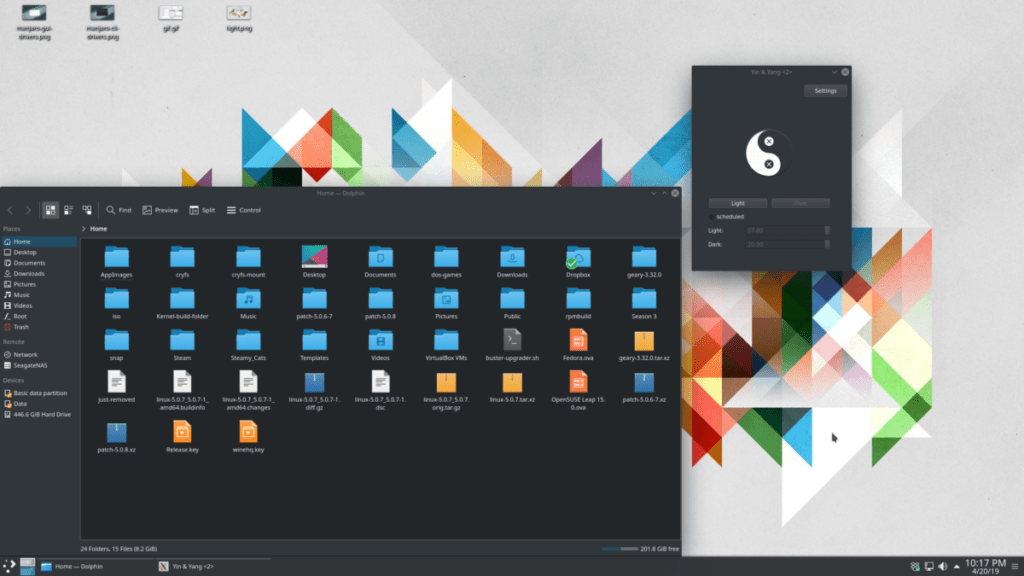
Fondos de pantalla Claros/Oscuros
La aplicación te permitirá usar diferentes fondos de pantalla para cada tema. Para establecer alguno haz lo siguiente:
Abre la aplicación y ubica el botón “Opciones”. Dentro del menú desplegado ubica la opción “Wallpaper” al final de la lista.
Has clic en los botones “Claro” u “Oscuro” para abrir una ventana del navegador de archivos. Desde aquí podrás seleccionar la ubicación del fondo de pantalla que deseas usar ¡Has esto para cada tema y habrás terminado!
Usa Yin-Yang con VSCode
Como podrás descubrir, Yin-Yang también funciona con Visual Studio Code de Microsoft, actuando de forma automática para esta plataforma tal como lo hace con el escritorio de KDE.
Para activar esta función, has clic en “Opciones” y ubica la opción “VSCode”. Asegúrate de marcar la caja que aparece junto a la opción para habilitarla.
Usa Yin-Yang con Atom
Además puedes cambiar la apariencia de Yin-Yang usando el editor de código Atom de GitHub.
Si deseas activarlo, ubica en el menú de “Opciones” la sección “Atom” y marca la casilla junto a la opción.
Otras opciones
Sumadas a las anteriores, Yin-Yang tiene muchas más opciones que te permitirán optimizar el funcionamiento de cada tema en la aplicación. Encontrarás todas las disponibles en el menú de “Opciones” ¡No temas en experimentar con ellas!

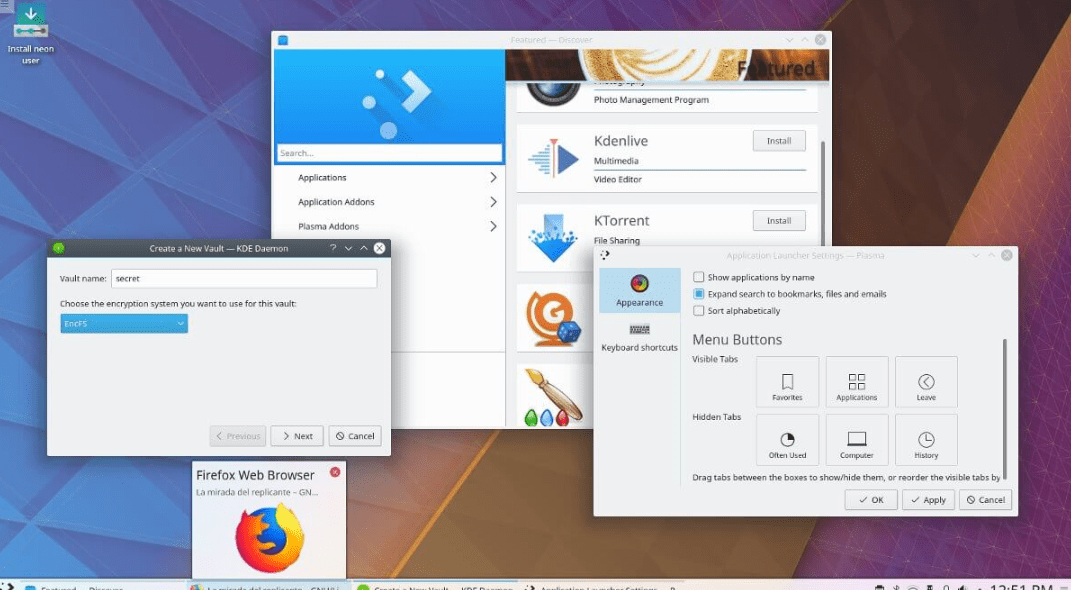
¿Tienes alguna pregunta o problema relacionado con el tema del artículo? Queremos ayudarte.
Deja un comentario con tu problema o pregunta. Leemos y respondemos todos los comentarios, aunque a veces podamos tardar un poco debido al volumen que recibimos. Además, si tu consulta inspira la escritura de un artículo, te notificaremos por email cuando lo publiquemos.
*Moderamos los comentarios para evitar spam.
¡Gracias por enriquecer nuestra comunidad con tu participación!